Pembaruan WordPress: Mengapa Pembaruan Penting untuk Keamanan Situs Web
Diterbitkan: 2023-04-19Ingin tahu bagaimana menerapkan pembaruan keamanan di situs web WordPress Anda dengan aman?
Pembaruan keamanan sangat penting. Keterlambatan dalam mengimplementasikan pembaruan dapat menyebabkan situs web Anda diretas. Tetapi sering kali pembaruan dapat menyebabkan masalah kompatibilitas yang dapat merusak situs web Anda.
Ini situasi tangkapan-22.
Untungnya, ada cara untuk memperbarui situs Anda tanpa merusaknya. Yang perlu Anda lakukan adalah menggunakan situs pementasan untuk menguji pembaruan dan kemudian menerapkannya di situs langsung.
Dalam artikel ini, kami akan memandu Anda melalui setiap langkah dalam proses memperbarui situs web dengan aman.
TL;DR: Untuk memperbarui situs web Anda dengan aman, gunakan BlogVault Backup & Staging Plugin. Itu akan membuat salinan situs langsung Anda (disebut situs pementasan). Di situs pementasan, Anda dapat menguji pembaruan WordPress, tema, dan plugin tanpa memengaruhi situs langsung Anda. Saat Anda puas bahwa semuanya berfungsi dengan baik, Anda dapat menggabungkan perubahan dari pementasan ke situs aktif Anda.
[lwptoc skipHeadingLevel=”h1,h3,h4,h5,h6″ skipHeadingText=”Apa Selanjutnya?”]
Apa Itu Pembaruan Keamanan? Mengapa Mereka Penting?
Pembaruan adalah versi baru dari perangkat lunak yang menggantikan yang lama. Seperti perangkat lunak lainnya, WordPress dan temanya, serta pluginnya juga menerima pembaruan secara berkala.
Ada 5 jenis pembaruan: tambalan keamanan, perbaikan bug, fitur baru, kompatibilitas, dan pembaruan kinerja.
Semua pembaruan membawa manfaat bagi situs Anda, namun pembaruan keamanan adalah yang paling penting.
Ini karena tidak peduli seberapa baik perangkat lunak dibangun, ia cenderung mengembangkan kerentanan dari waktu ke waktu yang dapat dieksploitasi untuk meretas situs web. Ketika pengembang perangkat lunak mempelajarinya, mereka dengan cepat memperbaiki kerentanan dan merilis tambalan yang menginformasikan tentang pembaruan keamanan.
Jika pemilik situs menunda plugin, tema, atau pembaruan inti WordPress, kerentanan tetap ada, siap untuk dieksploitasi oleh peretas. Oleh karena itu, sangat penting untuk terus memperbarui situs web Anda.
Untuk memahami pentingnya pembaruan keamanan di WordPress, Anda perlu mengatasi kerentanan umum WordPress yang memengaruhi situs web WordPress.
Kerentanan WordPress Umum:
Kerentanan WordPress yang paling umum adalah sebagai berikut:
Saya. Kerentanan Injeksi SQL
Di setiap situs web WordPress, ada bidang input seperti formulir kontak, bagian komentar, pencarian, dll. Bidang ini sering diaktifkan oleh plugin. Setelah pengunjung memasukkan data ke dalam bidang ini, data tersebut disimpan dalam database situs web. Untuk menjaga keamanan database, kolom input memastikan bahwa data diverifikasi dan dibersihkan sebelum mengirimkannya ke database.
Misalnya, formulir kontak idealnya menerima nama, nomor telepon, dan alamat email. Tetapi jika tidak dikonfigurasi dengan benar untuk membersihkan data yang dimasukkan oleh pengunjung, itu menjadi rentan terhadap injeksi SQL.
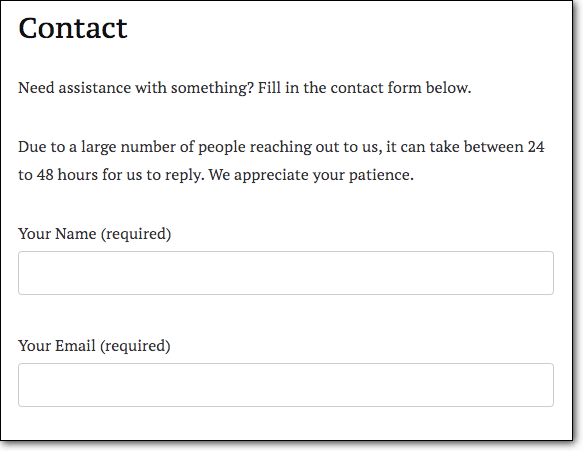
Ini berarti seorang hacker dapat berpura-pura sebagai pengunjung dan menyisipkan kode berbahaya yang akan disimpan dalam database. Peretas dapat mengeksekusi kode berikut untuk mencuri informasi dari database dan mendapatkan akses ke situs web Anda.
ii. Kerentanan Pembuatan Skrip Lintas Situs
Mirip dengan injeksi SQL, plugin dapat mengembangkan kerentanan XSS scripting lintas situs. Meskipun peretas menggunakan kerentanan ini untuk menguasai situs Anda, mereka juga dapat menggunakannya untuk mengekstrak data dari pengunjung Anda.
Katakanlah kerentanan skrip lintas situs di plugin komentar memungkinkan peretas menyisipkan tautan berbahaya di situs Anda. Ketika seorang pengunjung, yang tidak menyadari niat jahat dari tautan tersebut, mengkliknya, ia meminta izin pengunjung untuk mengakses cookie browsernya.
Bagi pengunjung, sepertinya situs web tersebut meminta izin. Kemungkinan besar mereka akan tertipu dan mengizinkan akses ke cookie browser mereka. Cookie berisi informasi sensitif seperti kredensial login, kredensial e-banking, dll.
aku aku aku. Eksploitasi Peretasan Farmasi
Eksploitasi peretasan farmasi digunakan untuk menjual atau mempromosikan obat-obatan terlarang.
Peretas memanfaatkan kerentanan dalam plugin atau tema, atau inti situs Anda untuk mendapatkan akses ke situs Anda. Kemudian mereka menemukan halaman peringkat tertinggi Anda dan menyuntikkan iklan obat-obatan terlarang seperti viagra, cialis, levitra, dll.
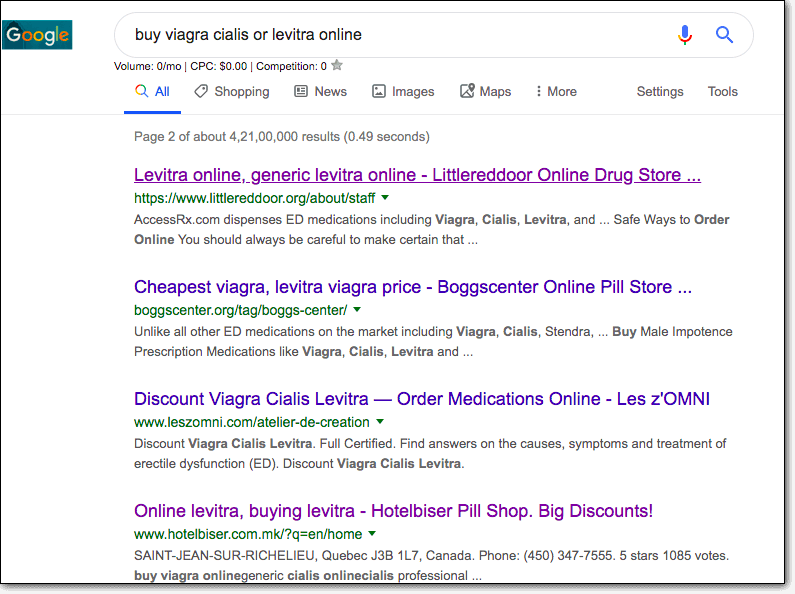
Segera halaman Anda mulai memberi peringkat untuk produk farmasi ilegal.
Dan ketika pengunjung datang ke situs Anda, mereka mengklik iklan tersebut dan dialihkan ke situs peretas.
Peretasan farmasi membajak upaya SEO Anda dan mengusir pengunjung Anda.
iv. Eksploitasi Pintu Belakang
Pintu belakang adalah titik masuk tersembunyi di situs web Anda. Ini umumnya ditemukan di plugin dan tema bajakan.
Banyak pemilik situs web menggunakan perangkat lunak bajakan karena mereka tidak mampu membeli versi aslinya. Tetapi perangkat lunak bajakan sering kali dilengkapi dengan pintu belakang yang sudah diinstal sebelumnya. Ini berarti ketika Anda menginstal perangkat lunak di situs Anda, ia menawarkan titik masuk bagi peretas.
v.Eksploitasi Phishing
Peretas menggunakan eksploitasi phishing untuk mendapatkan akses ke situs web Anda dan mengirim email spam. Tujuan dari email tersebut adalah untuk menipu orang agar berbagi informasi sensitif seperti kartu kredit atau kredensial perbankan.
Layanan email memiliki tindakan anti-phishing yang kuat. Jika mereka mengetahui bahwa situs WordPress Anda mengirimkan email spam, mereka akan memasukkan situs web Anda ke dalam daftar hitam.
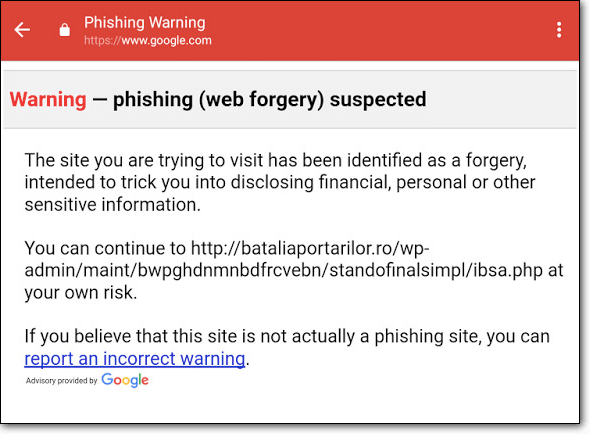
Ini adalah kerentanan WordPress yang paling umum. Anda pasti memperhatikan tema berjalan di dalamnya! Mereka disebabkan oleh kerentanan keamanan pada perangkat lunak yang diinstal di situs Anda.
Ini menunjukkan betapa pentingnya menerapkan pembaruan keamanan segera setelah dirilis.
Namun, kami memahami bahwa pembaruan cukup sering terjadi, sulit untuk melacaknya. Di bagian selanjutnya, kami akan menunjukkan kepada Anda cara untuk tetap mengikuti pembaruan Anda.
[ss_click_to_tweet tweet=”Pembaruan keamanan WordPress adalah jenis pembaruan paling penting yang tidak dapat Anda abaikan.” konten =”” style =”default”]
Bagaimana Cara Memeriksa Pembaruan Keamanan WordPress?
Ada dua cara untuk memeriksa pembaruan keamanan:
- Periksa secara manual dari dasbor WordPress (ideal untuk satu situs)
- Periksa menggunakan plugin manajemen situs (ideal untuk banyak situs)
1. Periksa Secara Manual Dari Dasbor WordPress
Memperbarui situs web WordPress secara manual paling cocok untuk pemilik situs web tunggal. Yang perlu Anda lakukan hanyalah:
→ Masuk ke situs web Anda.
→ Dari menu, buka dasbor > pembaruan.

→ Di halaman Pembaruan, Anda akan menemukan semua perangkat lunak usang (inti, plugin, dan tema) bersama dengan detail versi baru. Saat Anda mengeklik tautan Lihat detail versi , Anda akan menemukan informasi tentang pembaruan. Jika pembaruan berisi tambalan keamanan wp, itu akan disebutkan dalam detail versi.
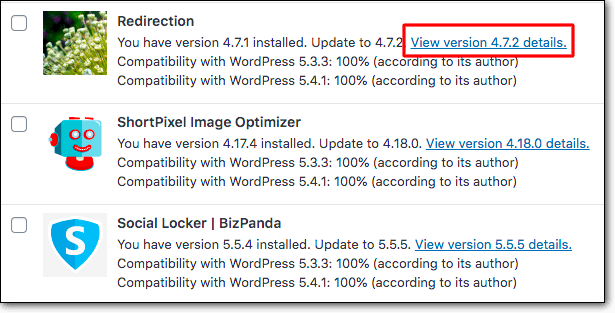
→ Seringkali dalam detail versi, Anda akan menemukan bahwa pengembang telah meluncurkan berbagai jenis perubahan dalam satu pembaruan. Misalnya, dalam plugin yang baru saja kami perbarui, kami menemukan bahwa pembaruan tersebut akan memperbaiki bug dan masalah kompatibilitas.
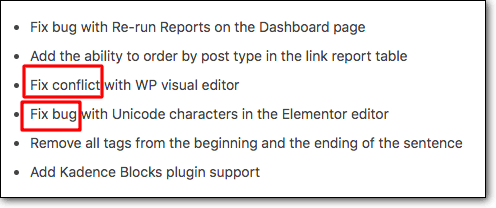
→Dari waktu ke waktu, pembaruan menghadirkan fitur baru serta tambalan keamanan. Ini bisa sedikit rumit. Bahkan jika Anda tidak menginginkan fitur-fitur baru, Anda tetap harus memperbarui WordPress Anda untuk memastikannya tidak rentan.

2. Periksa Menggunakan Plugin Manajemen Situs
Melacak pembaruan di satu situs saja sudah cukup sulit. Melacak pembaruan di banyak situs web adalah mimpi buruk.
Tapi plugin seperti BlogVault akan memungkinkan Anda memeriksa pembaruan untuk beberapa situs WordPress dari satu dasbor.
→ Daftar dengan BlogVault dan tambahkan situs web Anda ke dasbor.
→ Anda akan segera melihat berapa banyak plugin dan tema yang tertunda di setiap situs.
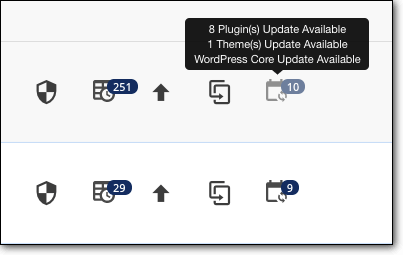
→ Untuk mempelajari detail pembaruan, Anda harus memilih situs web lalu klik Kelola .
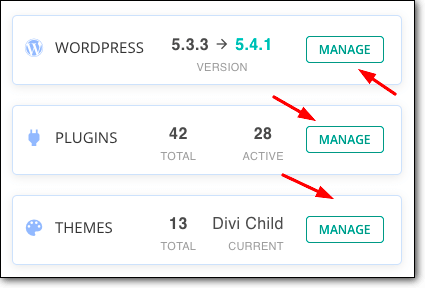
→ Setelah itu, klik saja versi baru untuk melihat detail pembaruan.
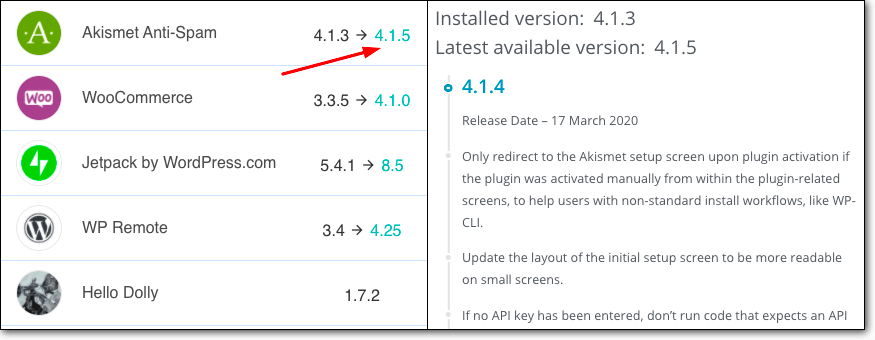
Dengan itu, kami telah sampai pada akhir cara memeriksa pembaruan. Sekarang mari selami cara menerapkan pembaruan keamanan dengan aman.
Bagaimana Cara Aman Melakukan Pembaruan Keamanan WordPress?
Ada dua cara untuk melakukan pembaruan keamanan. Yaitu:
- Memperbarui di situs pementasan (aman)
- Memperbarui langsung dari dasbor (tidak aman)
Memperbarui langsung dari dasbor situs web diketahui menyebabkan situs web rusak. Memperbaiki dan mencoba memulihkan situs yang rusak adalah proses yang sulit dan memakan waktu. Itu sebabnya kami akan menghindari melakukan itu dan fokus pada metode yang lebih aman.
1. Memperbarui di Situs Pementasan
Langkah 1: Buat Situs Pementasan WordPress
Situs pementasan adalah replika yang tepat dari situs web Anda.
Seperti yang kami sebutkan sebelumnya, pembaruan dapat menyebabkan situs web Anda mogok. Lingkungan pementasan akan membantu Anda menguji pembaruan sebelum membuatnya di situs langsung Anda.
Ada banyak plugin yang akan membantu Anda membuat lingkungan pementasan. Plugin BlogVault kami menawarkan lingkungan pementasan WordPress gratis dan sangat mudah disiapkan.
Dengan asumsi Anda telah mendaftar dengan BlogVault dan menambahkan situs web Anda ke dasbor:
→ Buka bagian Staging dan klik Add Staging .
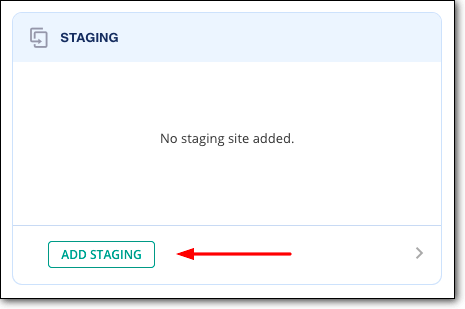
→ BlogVault akan meminta Anda untuk memilih cadangan dan versi PHP pilihan Anda.
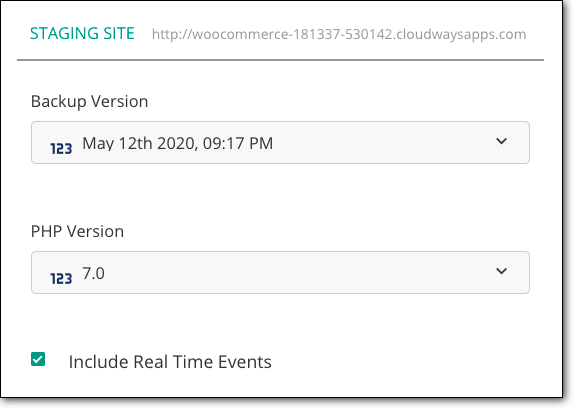
→ Butuh beberapa menit untuk membuat situs pementasan. Setelah siap, Anda dapat mulai menguji pembaruan.
Langkah 2: Uji Pembaruan di Situs Pementasan
Untuk menguji pembaruan, Anda harus masuk ke situs pementasan yang baru saja Anda buat. URL situs pementasan akan terlihat seperti ini – https://yoursite.d.wpstage.net/
Anda dapat masuk ke situs pementasan Anda menggunakan kredensial pengguna reguler Anda. Tetapi ketika Anda membuka URL pementasan, Anda akan melihat bahwa itu dilindungi kata sandi. Ini memiliki kata sandi untuk memastikan situs pementasan Anda bersifat pribadi dan tidak dapat diakses oleh publik atau mesin pencari apa pun.
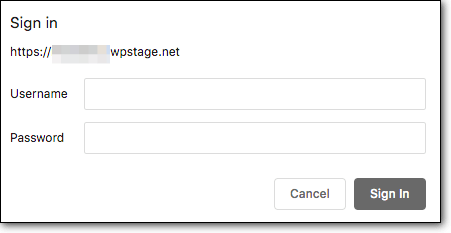
Anda harus kembali ke dasbor BlogVault dan mendapatkan nama pengguna dan kata sandi Anda dari bagian Pementasan . Gunakan itu untuk mengakses situs pementasan Anda.
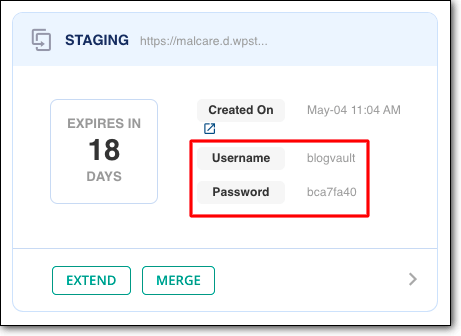
→ Untuk masuk ke halaman login situs pementasan Anda, Anda perlu menambahkan /wp-admin/ di akhir URL pementasan seperti ini https://yoursite.d.wpstage.net/wp-admin
→ Gunakan kredensial pengguna reguler Anda untuk masuk ke dasbor WordPress.
→ Untuk mengimplementasikan pembaruan, buka dasbor > pembaruan.

→ Di halaman Pembaruan, Anda akan menemukan semua perangkat lunak usang bersama dengan detail versi baru. Untuk menerapkan pembaruan, Anda hanya perlu memilih plugin atau tema atau inti dan menekan tombol Perbarui .
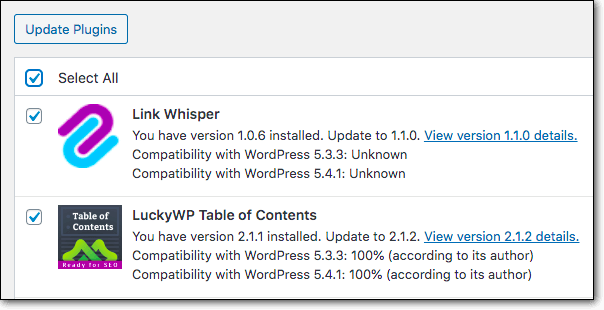
→ Setelah mengimplementasikan pembaruan, Anda perlu memeriksa apakah situs web Anda berfungsi dengan baik . Kami menyarankan untuk memeriksa semua halaman dan fungsi penting. Ini akan mencakup beranda Anda, blog, halaman keranjang, halaman checkout, dll.
Saat Anda siap, kami akan pindah ke langkah berikutnya.
Langkah 3: Perbarui Situs Langsung
Jika Anda menemukan bahwa pembaruan tidak membahayakan situs Anda, Anda dapat melanjutkan untuk membuat pembaruan yang sama di situs langsung.
Anda tidak perlu masuk ke situs langsung Anda dan mengimplementasikan pembaruan lagi. Anda cukup menggabungkan situs pementasan dengan situs live.
→ Di dasbor BlogVault, buka bagian Pementasan dan klik Gabung .
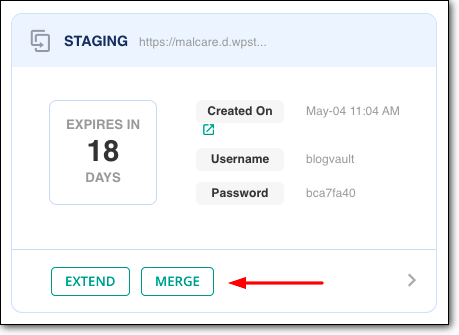
→ BlogVault akan mulai menyinkronkan situs langsung dengan situs pementasan. Pada akhirnya, ini akan menghasilkan halaman tempat Anda dapat melihat perbedaan antara situs pementasan dan situs langsung. Anda tidak perlu menggabungkan seluruh situs. Cukup pilih plugin, tema, dan inti yang baru saja Anda uji dan klik Berikutnya.
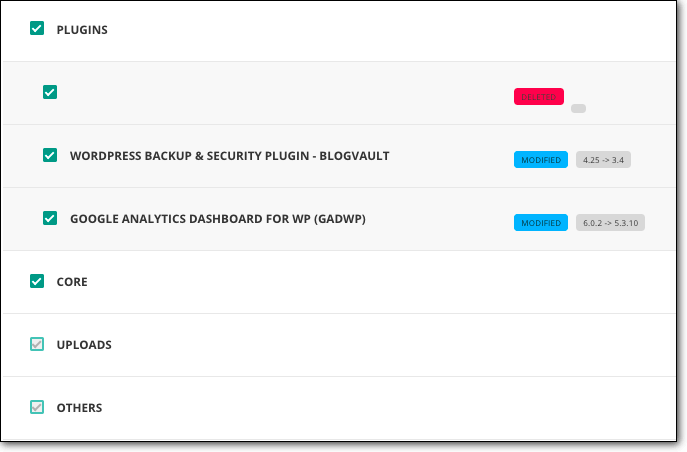
→ Kemudian masukkan kredensial FTP Anda dan situs pementasan Anda akan digabungkan dengan yang aktif.
Catatan: Jika Anda tidak mengetahui kredensial FTP Anda, Anda dapat menemukannya dengan bantuan video ini atau dengan menjangkau host WordPress Anda dan platform hostingnya.
Dengan itu, kita telah sampai pada akhir cara mengimplementasikan pembaruan dengan aman.
[ss_click_to_tweet tweet=”Pembaruan dapat merusak situs web, oleh karena itu penting untuk mempelajari cara memperbarui keamanan situs. Inilah tepatnya yang diajarkan artikel ini kepada saya.” konten =”” style =”default”]
Apa selanjutnya?
Seperti yang kami sebutkan sebelumnya, pembaruan perangkat lunak akan memperbaiki kerentanan apa pun dan membantu menjaga situs Anda aman dari peretas dan bot. Tetapi kerentanan perangkat lunak bukan satu-satunya ancaman yang dihadapi situs web WordPress. Ada kerentanan lain yang dapat digunakan peretas untuk membobol situs web Anda. Ambil contoh, kredensial pengguna yang lemah.
Untuk melindungi situs web Anda dari semua jenis kerentanan dan serangan peretasan (seperti serangan DDoS, serangan brute force, dll), kami sarankan untuk menggunakan pembaruan WordPress dan plugin keamanan WordPress seperti MalCare.
Plugin akan melindungi situs Anda dengan firewall dan membatasi upaya login dengan tindakan perlindungan login. Ini akan membantu Anda menerapkan langkah-langkah pengerasan situs. Dan pindai situs Anda setiap hari. Jika ada aktivitas berbahaya yang terdeteksi, Anda akan segera diberi tahu.
Instal MalCare untuk Melindungi Situs Anda 24×7
